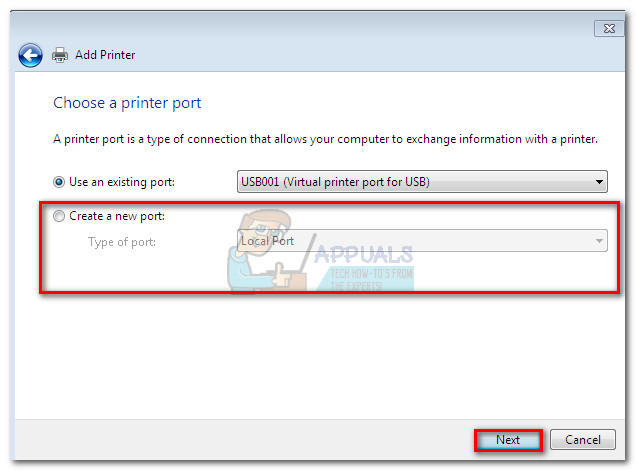L'erreur «Windows ne parvient pas à localiser un pilote d’impression approprié» est généralement rencontré lorsque les utilisateurs essaient d'installer une imprimante sans fil / filaire pour la première fois ou lorsqu'ils essaient de la partager sur un réseau local. Il s'avère que ce problème particulier est assez courant lorsque vous essayez de partager une imprimante entre deux ou plusieurs ordinateurs dotés de versions de bits Windows différentes (x86 vs x64 ou vice versa).

Remarque: Cette erreur peut être accompagnée de nombreux codes d'erreur différents.
Si vous êtes actuellement aux prises avec ce problème, nous avons quelques solutions potentielles qui pourraient résoudre le problème. Vous trouverez ci-dessous une série d'étapes qui ont aidé certains utilisateurs à résoudre le problème. Nous allons commencer par nous assurer que vous utilisez le bon pilote d'imprimante, puis modifier les autorisations de partage des PC invités (si nécessaire). Enfin, nous allons partager l'imprimante sur un réseau local - cette dernière étape a une procédure différente, selon la version de l'architecture Windows de l'hôte. Veuillez suivre chaque étape pour obtenir les meilleurs résultats.
Remarque: Cet article est conçu pour aider ceux qui cherchent à partager une imprimante d'un ordinateur hôte vers d'autres ordinateurs connectés au même réseau local. Si vous recevez cette erreur lors de la première installation de votre imprimante sur un ordinateur, suivez Étape 3 ne résoudra pas votre problème. Si les deux premières méthodes ne sont pas utiles, poursuivez le dépannage avec les autres articles détaillés sur l'installation de l'imprimante ( 0x00000057 , 0x000003eb et Le package du pilote d'imprimante ne peut pas être installé ).
Étape 1: Installation du dernier pilote d'imprimante
Mise à jour Windows (WU) n'est pas très efficace lorsqu'il doit télécharger la dernière version de pilote disponible. L'erreur «Windows ne parvient pas à localiser un pilote d’impression approprié» peut parfois s'afficher car le pilote d'imprimante actuellement installé n'est pas compatible avec votre version de Windows ou il est simplement obsolète. Cela crée des problèmes de compatibilité sur toute la ligne si jamais vous essayez de partager l'imprimante sur un réseau.
Suivez les étapes ci-dessous pour désinstaller votre pilote d'imprimante actuel (si vous en avez un) de Périphérique et imprimantes et téléchargez la dernière version sur le site Web du fabricant:
Remarque: La grande majorité des imprimantes n'apparaîtra pas dans Gestionnaire de périphériques , n'essayez donc pas de désinstaller le pilote à partir de là. Si vous n’avez pas installé de pilote pour votre imprimante, ignorez la partie désinstallation et lancez cette méthode directement avec l’étape 3.
- presse Touche Windows + R pour ouvrir une fenêtre Exécuter. Tapez ' contrôle / nom Microsoft.DevicesAndPrinters 'Et appuyez sur Entrer ouvrir Périphérique et imprimantes.
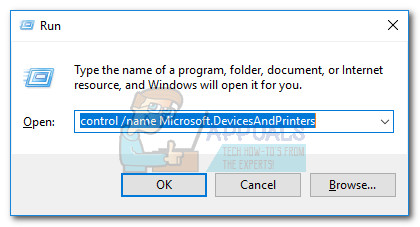
- Une fois sur place, faites simplement un clic droit sur votre pilote et choisissez Enlevez l'appareil (en dessous de Imprimantes ) . Uniquement lorsque le pilote est désinstallé, passez à l'étape ci-dessous.
- Accédez au site Web de votre fabricant et téléchargez la dernière version du pilote correspondant à votre version de Windows.
Remarque: Ne vous inquiétez pas trop si vous ne parvenez pas à trouver une version de pilote adaptée à votre version de Windows. Téléchargez simplement la version la plus récente et reportez-vous à la suivante Remarque paragraphe pour les instructions. - Installez le pilote à partir du package d’installation que vous venez de télécharger et redémarrez votre PC.
Remarque: Si votre imprimante est assez ancienne, il y a de fortes chances que vous receviez le message ' Le pilote n'est pas compatible avec votre version de Windows ”Ou quelque chose de similaire lorsque vous essayez d'ouvrir les packages d'installation. Si cela se produit, cliquez avec le bouton droit sur l'exécutable, accédez à Compatibilité , cochez la case à côté de Exécutez ce programme en mode de compatibilité et sélectionnez une ancienne version de Windows (de préférence une version compatible mentionnée dans la description du pilote). Gardez à l'esprit qu'il n'est pas garanti que cela fonctionne avec toutes les imprimantes.
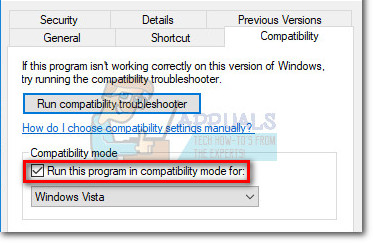
Une fois que vous êtes certain de disposer de la dernière version de l'imprimante, passez à Étape 2.
Étape 2: Apporter les modifications nécessaires aux autorisations de partage
Maintenant que nous avons éliminé la possibilité d'un pilote défectueux, voyons si vous disposez des autorisations de partage nécessaires. L'un des coupables les plus courants qui déclenchera la «Windows ne parvient pas à localiser un pilote d’impression approprié» l'erreur se produit lorsque votre imprimante n'est pas partagée correctement sur le réseau local. Si vous obtenez le message d'erreur lors de la configuration de votre imprimante pour qu'elle soit partagée dans votre connexion réseau locale, les étapes ci-dessous vous aideront.
Pour nous assurer que l'erreur ne se produit pas en raison d'un problème technique, nous devrons apporter des modifications obligatoires aux autorisations de partage sur l'ordinateur qui héberge l'imprimante. Une fois que nous y sommes parvenus, nous devrons activer découverte du réseau et allumer partage de fichiers et d'imprimantes . Voici un guide rapide à travers le tout:
- presse Touche Windows + R pour ouvrir une fenêtre Exécuter. Tapez ' contrôle / nom Microsoft.DevicesAndPrinters 'Et appuyez sur Entrer ouvrir Périphérique et imprimantes.
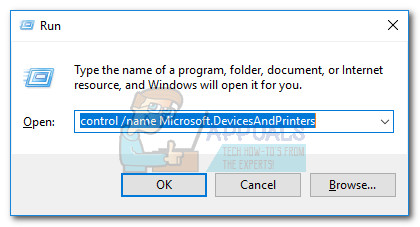
- Faites un clic droit sur votre imprimante et choisissez Propriétés (Propriétés de l'imprimante) .
- Dans Propriétés des imprimantes , accédez au Partage onglet et cliquez sur Modifier les options de partage . Cochez ensuite la case à côté de Partager cette imprimante et donnez-lui un nom suggestif (de préférence court). Frappé Appliquer pour confirmer les modifications et fermer l'imprimante Propriétés la fenêtre.
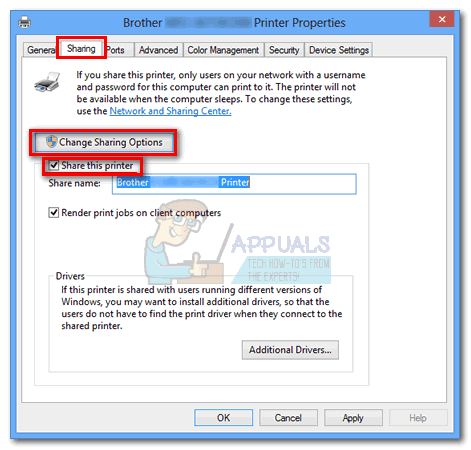
- presse Touche Windows + R à nouveau pour ouvrir une autre fenêtre Exécuter. Tapez ou collez ' contrôle / nom Microsoft.NetworkAndSharingCenter 'Dans la zone Exécuter et appuyez sur Entrer ouvrir Centre de réseau et partage.
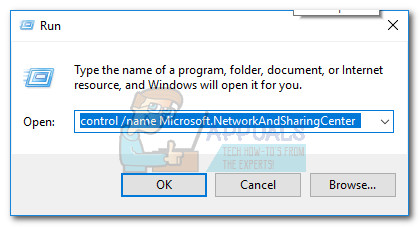
- dans le Centre de réseau et partage , cliquer sur Modifier les paramètres de partage avancés .

- Dans Paramètres de partage avancés, activer Activer la découverte de réseau et assurez-vous que la case à côté de Activer la configuration automatique des appareils connectés au réseau est vérifié. Ensuite, faites défiler jusqu'à Partage de fichiers et d'imprimantes et activer Activez le partage de fichiers et d'imprimantes. Enfin, assurez-vous d'enregistrer les modifications en cliquant sur le bouton Sauvegarder les modifications bouton.
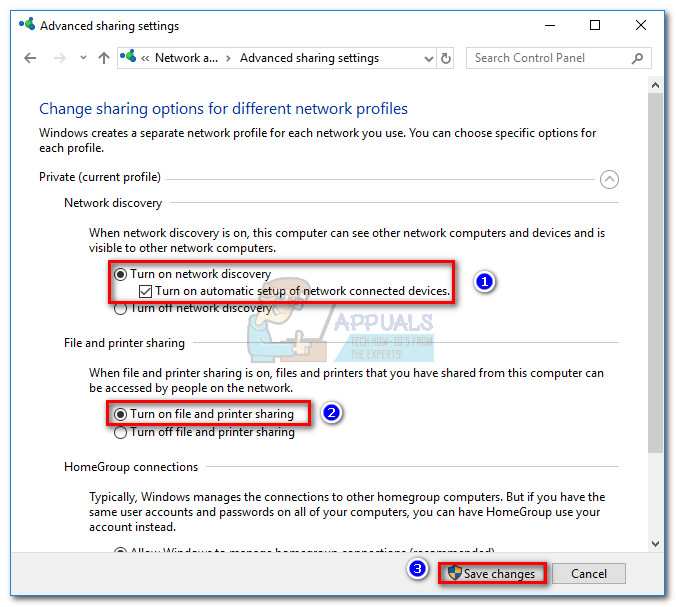
Remarque: Si vous essayez de partager l'imprimante sur un réseau local, vous devrez répéter cette étape sur chaque ordinateur censé accéder à l'imprimante.
Maintenant que vous avez correctement configuré les autorisations de partage, vérifiez si le problème a été résolu. Si vous n'êtes toujours pas en mesure de l'installer de la même manière » «Windows ne parvient pas à localiser un pilote d’impression approprié» erreur, passer à Étape 3.
Étape 3: Partage de l'imprimante sur un réseau local
Une fois que vous avez suivi les deux premières étapes avec succès, redémarrez votre ordinateur, débranchez votre imprimante et voyez si vous êtes toujours accueilli par le «Windows ne parvient pas à localiser un pilote d’impression approprié» erreur lors de la tentative de partage d'une imprimante. S'il apparaît toujours, continuez avec les instructions ci-dessous.
Le partage d'une imprimante réseau hébergée par un ordinateur 32 bits avec d'autres ordinateurs 32 bits est assez simple. Il en va de même pour deux ordinateurs 64 bits ou plus. Pour ce faire, recréez la procédure suivante sur les ordinateurs qui bénéficient de l'imprimante partagée - Ouvrez une commande Exécuter ( Touche Windows + R ), tapez ' contrôle / nom Microsoft.DevicesAndPrinters » et frapper Entrer ouvrir Appareils et imprimantes .

Une fois sur place, cliquez simplement sur Ajouter une imprimante> Ajouter une imprimante réseau et suivez les invites à l'écran pour rendre l'imprimante disponible sur le ou les ordinateurs invités. Une fois l'installation terminée, l'imprimante devrait devenir disponible pour le PC invité.
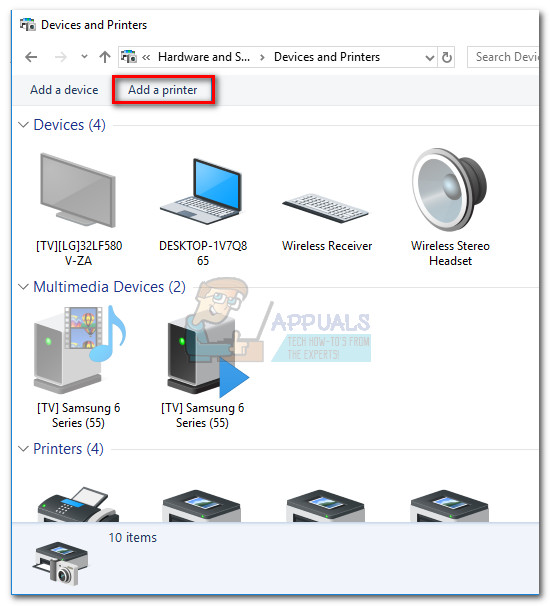
Mais malgré cette apparente simplicité, partager une imprimante hébergée par un PC 32 bits avec un autre ou plusieurs PC 64 bits est contre-intuitif. Il en va de même pour l'hôte 64 bits partagé avec des PC / s 32 bits. Comme vous pouvez l'imaginer, utiliser la méthode ci-dessus ne fonctionnera pas. Si vous êtes dans une situation comme celle-ci, suivez les étapes ci-dessous pour récupérer et utiliser le nom de votre ordinateur hôte et le nom de votre imprimante:
Remarque: Les 5 premières étapes de cette méthode sont effectuées sur l’ordinateur qui fait office d’hôte de l’imprimante.
- presse Touche Windows + R pour ouvrir une fenêtre Exécuter. Tapez ' sysdm.cpl 'Et appuyez sur Entrer ouvrir Propriétés du système.
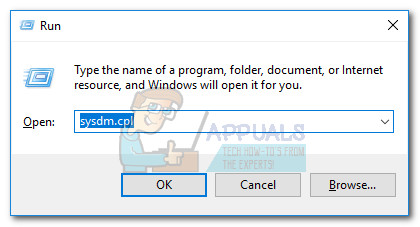
- Dans Propriétés du système , allez au Nom de l'ordinateur et cliquez sur le Changer (Changer de nom) bouton. Maintenant, écrivez ou copiez votre Nom de l'ordinateur et fermez le Propriétés du système la fenêtre.
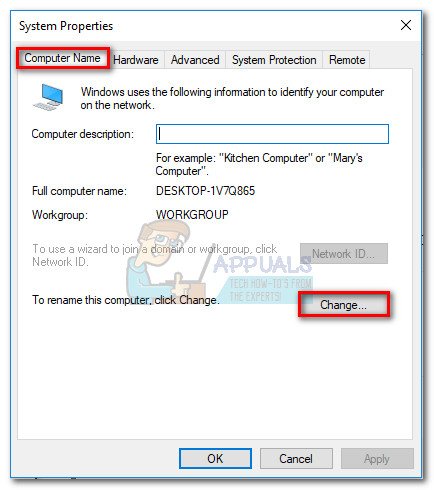
- presse Touche Windows + R pour ouvrir une fenêtre Exécuter. Ensuite, tapez ' contrôle / nom Microsoft.DevicesAndPrinters 'Et appuyez sur Entrer ouvrir Périphérique et imprimantes.
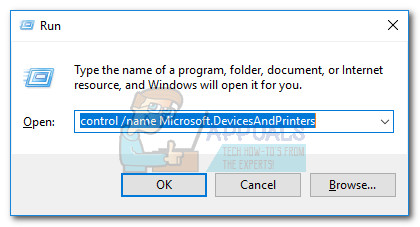
- dans le Appareils et imprimantes fenêtre, faites un clic droit sur votre imprimante et choisissez Propriétés. Ensuite, accédez à l'onglet Partage et notez ou copiez le nom de votre imprimante à côté de Partager le nom.
 Remarque: Une fois que vous avez récupéré le nom du PC et de l’imprimante, passez à l’ordinateur qui se trouve sur le côté récepteur.
Remarque: Une fois que vous avez récupéré le nom du PC et de l’imprimante, passez à l’ordinateur qui se trouve sur le côté récepteur. - presse Touche Windows + R pour ouvrir une fenêtre Exécuter. Tapez ' contrôle / nom Microsoft.DevicesAndPrinters 'Et appuyez sur Entrer ouvrir Périphérique et imprimantes.
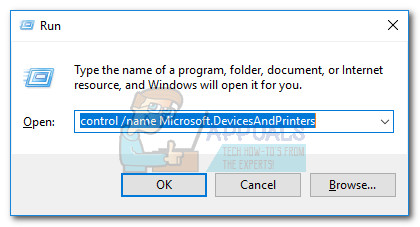
- Dans Appareils et imprimantes, cliquer sur Ajouter une imprimante , puis cliquez sur Ajouter une imprimante locale .
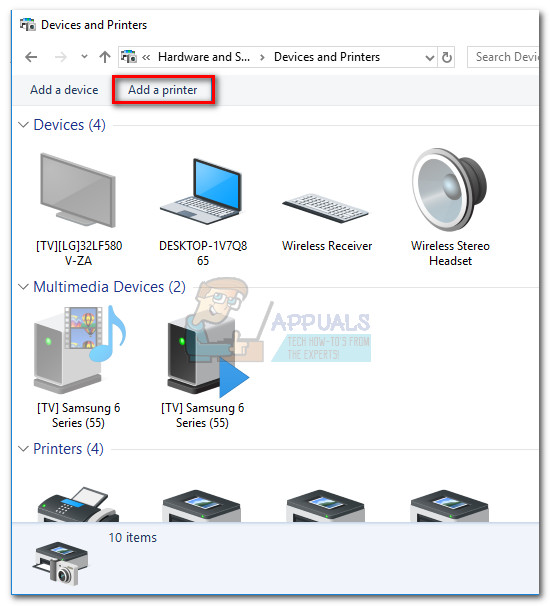
- Lorsque vous êtes invité à choisir un port d'imprimante, cliquez sur Créer un nouveau port et sélectionnez Port local comme Type de port. Ensuite, frappez Prochain Pour avancer.
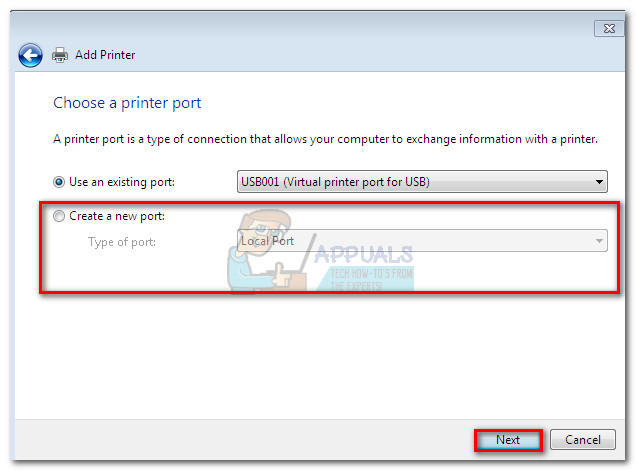
- Lorsque vous êtes invité à rechercher une imprimante par nom ou par adresse TCP / IP, choisissez Sélectionnez une imprimante partagée par son nom . Ensuite, entrez les noms corrects dans la case ci-dessous - la syntaxe devrait ressembler à ceci: \ Nom de l'ordinateur nom de l'imprimante. Utilisez les noms que nous avons précédemment récupérés tout en faisant attention d'utiliser le bon format et appuyez sur D'accord.

- Après quelques brefs instants, un nouveau processus d'ajout de nouveau matériel vous sera présenté. Suivez les invites à l'écran suivantes pour terminer l'installation de votre imprimante sur le deuxième ordinateur.
Remarque: Si vous disposez de plusieurs ordinateurs qui utiliseront l'imprimante, répétez les étapes 5 à 9 sur chacun d'eux.
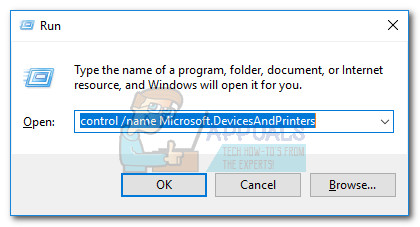
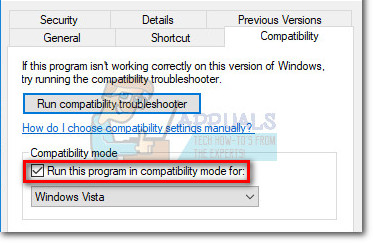
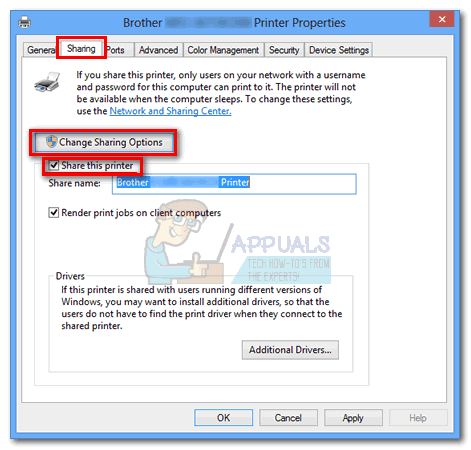
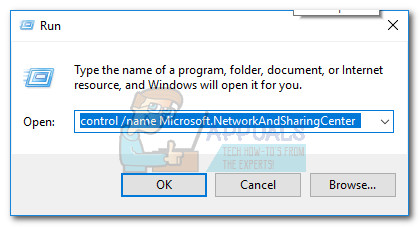

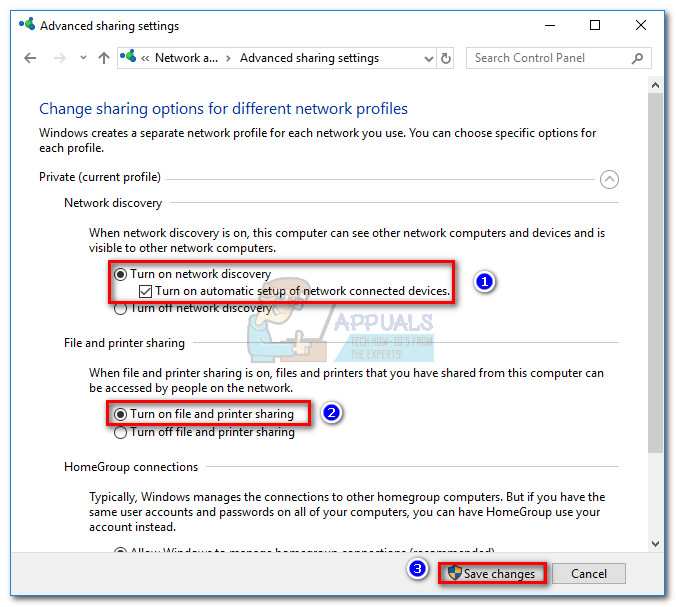
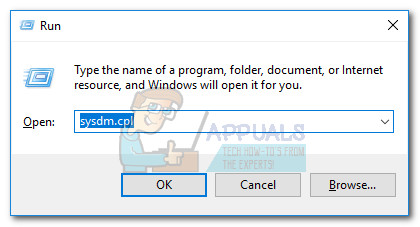
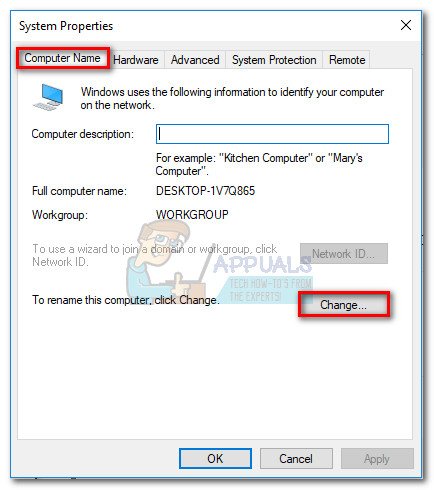
 Remarque: Une fois que vous avez récupéré le nom du PC et de l’imprimante, passez à l’ordinateur qui se trouve sur le côté récepteur.
Remarque: Une fois que vous avez récupéré le nom du PC et de l’imprimante, passez à l’ordinateur qui se trouve sur le côté récepteur.